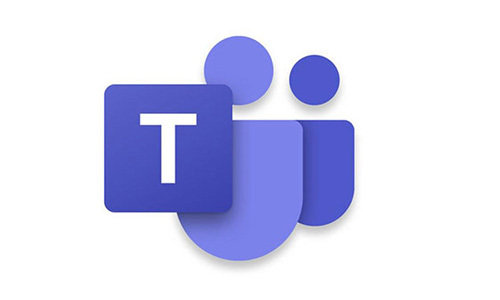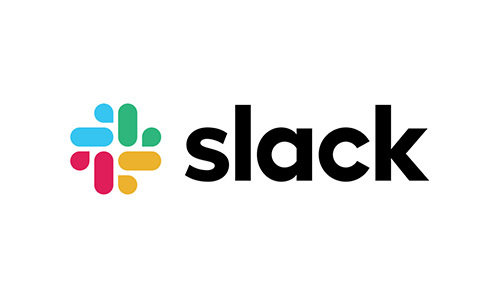In tijdens van corona zijn we allemaal aangewezen op online manieren om met onze collega’s, vrijwilligers, deelnemers, jongeren te communiceren. En dat kan op duizend verschillende manieren. Samen met de collegagroep vorming maakten we een overzicht van zowel online platformen als online tools. We somden ook enkele belangrijke aandachtspunten op. We zijn hierin absoluut niet volledig. We vertrokken volledig vanuit onze eigen ervaring met deze platformen en tools en delen deze graag met andere jeugdwerkers.

Online platformen
Online platformen zijn online omgevingen die je kan gebruiken om samen te komen. Je kan deze gebruiken voor een vergadering, een workshop, een vorming enzovoort. Ze vervangen eigenlijk het klassieke vergaderlokaal of de vormingsruimte.
Zoom
Ga naar Zoom
Voordelen:
- Kan met heel veel mensen tegelijkertijd. Wij deden dit bijvoorbeeld al met 100 deelnemers tegelijkertijd.
- Je kan de deelnemers makkelijk monitoren. Zo kan je iedereen op mute zetten, alle video’s uitschakelen, mensen toelaten tot de vergadering/ vorming of weigeren, …
- De beeldkwaliteit zou beter zijn dan bij andere online platformen.
- Zoom zou ook sterk zijn in het wegfilteren van achtergrond geluid.
- Je hebt de mogelijkheid om met Breakout rooms te werken. Hierbij kan je de deelnemers in kleinere groepen verdelen om bijvoorbeeld uit te wisselen. Als moderator kan je wel nog berichten sturen naar alle breakoutrooms tegelijkertijd en kan je bij de verschillende groepjes aansluiten. Je kan de groepen zowel op voorhand verdelen als op de moment zelf.
- Je kan heel makkelijk je scherm delen – in de laatste update van Zoom kan je zelfs met verschillende tegelijkertijd je scherm delen.
- Je hebt ook een whitebord functie waar je heel makkelijk direct input op kan noteren.
- Je kan ook zeer makkelijk een virtuele achtergrond instellen als je niet wilt dat iedereen je interieur te zien krijgt.
- Je kan de vorming of vergadering volledig opnemen. Dit kan makkelijk zijn om bijvoorbeeld achteraf een verslag te maken. Breng de deelnemers hiervan wel steeds op de hoogte en vraag hun toestemming.
Nadelen
- Je hebt een betalende versie nodig, anders word je er na 40 minuten uitgesmeten.
- Wanneer je een betalend account hebt, kan je maar 1 vergadering of vorming tegelijkertijd laten doorgaan.
- Er zijn wat problemen geweest met de veiligheid van Zoom. Wij hanteren nu steeds de volgende regels waardoor het gebruik van het platform veilig zou zijn:
- Deel de meeting-link nooit op een openbaar platform (je Facebook-profiel, je Instagram-account, een open forum, op je website, … ) Wat kan wel? Een gesloten Facebook-groep, op mail, een (gesloten) groepsgespek op een chatdienst (zoals Whatsapp of Messenger bv.), in Microsoft Teams, Slack, enz.
- Stel altijd een paswoord in voor je meeting. Hoeft niet moeilijk te zijn maar je past het wel aan (dus niet het standaard nummer dat is ingesteld)
- "Enable join before host" staat altijd uit.
- Meeting als host steeds afsluiten voor iedereen. Zoom vraagt dat aan het einde van de meeting. Dat doe je altijd!
- Zoom enkel op een netwerk dat je kent, vertrouwt en een paswoord nodig heeft (het internet thuis, van je werk, bij een vriend of vriendin, een bedrijfsnetwerk van een partner, enz.). Dus niet op openbare wifi-netwerken (op café, de luchthaven, bibliotheek, een Telenethotspot, enz. )
- Maak deze afspraken ook met je vrijwilligers.
- Als je te lezen krijgt dat Zoom moet geüpdatet worden, doe je dat altijd meteen!
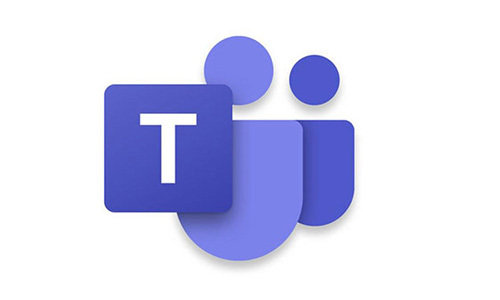
Microsoft Teams
Ga naar Teams
Voordelen
- Je kan je communicatie over verschillende topics spreiden
- Je volgt enkel de kanalen die voor jou belangrijk zijn
- Je kan heel makkelijk je scherm delen
- Je kan zelfs toestemming vragen om het scherm over te nemen.
- Sinds kort kan je ook in gallery view (met 20+ schermen op 1 beeld) videobellen.
- Video’s opnemen is perfect mogelijk.
- Je kan ook zeer makkelijk een virtuele achtergrond instellen als je niet wilt dat iedereen je interieur te zien krijgt.
De Ambrassade werkt sinds september 2019 met Microsoft Teams als intern communicatiemiddel. Wij zijn fan. Contacteer ons gerust indien je benieuwd bent hoe wij het aangepakt hebben om uit te rollen in de hele organisatie.
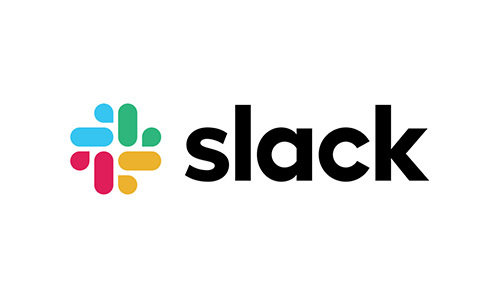
Slack
Ga naar Slack
Voordelen
- Je kan je communicatie over verschillende topics spreiden
- Je volgt enkel de kanalen die voor jou belangrijk zijn
- Makkelijk te linken aan Drive
Nadelen
- Niet iedereen kent Slack
- Het is weer een extra communicatiekanaal dat niet iedereen dagelijks checkt
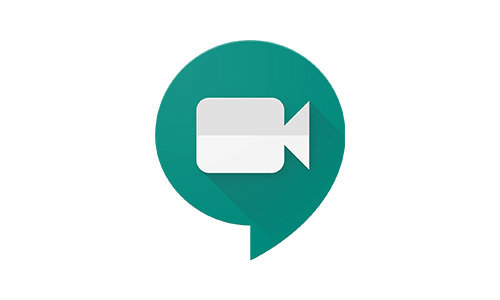
Google Meet
Ga naar Google Meet
Voordelen: Je kan iedereen tegelijkertijd zien
Online tools
Dit zijn online tools die je kan gebruiken om meer interactie te krijgen in je vorming, om te brainstormen, samen te werken, … Je kan deze gebruiken tijdens een online vergadering of vorming, maar meestal kan je hier ook mee aan de slag tijdens offline vormingen en vergaderingen.
Padlet
Ga naar Padlet
Waarvoor nuttig? Brainstormen - Voordelen: • Heel gebruiksvriendelijk. Je moet gewoon de link bezorgen en iedereen kan via de Padlet mee brainstormen. • Het blijft ook overzichtelijk. • Je kan na afloop een pdf-artikel maken met alle input dat mooi gelay-out is. - Nadelen: Als je de niet-betalende versie van Padlet neemt heb je een beperkt aan de Padlets dat je kan creëren. Wat je wel kan doen is ouder Padlets die je niet meer nodig hebt aanpassen zodat ze hergebruikt kunnen worden.
Mentimeter
Ga naar Mentimeter
Waarvoor nuttig? Handig om snel antwoorden te krijgen van de deelnemers - Voordelen: - Nadelen: • In de gratis versie kan je maar 3 vragen stellen.
Kahoot
Ga naar Kahoot
Waarvoor nuttig? Online quiz
Voordelen
- Je kan op een makkelijke en leuke manier meerkeuze vragen stellen aan iedereen die meedoet.
- Je kan er ook een beperkte tijd opzetten die ze krijgen om te antwoorden. Er worden scores bepaald op basis van de juistheid van het antwoord, en de snelheid waarmee geantwoord werd.
Nadelen
De deelnemers moeten het scherm van de voorzitter of vorminggever kunnen zien, want hier komt de vraag op, via hun GSM kunnen ze dan één van de opties kiezen. Iedereen moet dan toegang hebben tot twee toestellen waarmee je op internet kan – meestal wordt er gekozen voor een PC en een Smartphone, maar hiervan in bezit zijn is niet voor iedereen altijd even evident.
Mindmeister
Ga naar Mindmeister
Waarvoor nuttig? Heel handig om een digitale brainstorm mee in beeld te brengen. Een soort visueel verslag van een vergadering
Voordelen
- Leuk, verfrissend, eens iets anders
- Gratis te gebruiken.
- De link kan je delen zonder een account aan te maken (en dan kan je ook op het bord schrijven)
Nadelen
Als iedereen tegelijkertijd op het bord kan tekenen, wordt het een chaos. Best één iemand aanduiden (of wisselen op bepaalde momenten)
Mural
Ga naar Mural
Waarvoor nuttig? Om te brainstormen, het is een soort van digitale post-it muur
Voordelen
- Je kan post-its plakken, in verschillende kleuren
- Je kan op voorhand een structuur aanbrengen waarin de post-its moeten geplakt worden.
- Er zijn veel verschillende handige formats/sjablonen om te gebruiken
- Een hele goeie vervanger voor de real life post-its
- Je kan er met zoveel als je wilt tegelijk in werken
- Je kan ook foto’s, giffs, … toevoegen
Nadelen
- Je moet een account aanmaken
- Het is slechts tijdelijk gratis te gebruiken
Involve.me
Ga naar Involve
Waarvoor nuttig? Allerlei doeleinden: quiz, bevraging, interactief leerpad, ...
Voordelen
- Je kan heel veel verschillende dingen doen met involve.me, afhankelijk van je nood.
- Je kan ermee aan de slag in de layout die past bij je organisatie. Er is veel mogelijk layout-gewijs (meerkeuzevragen – foto's of filmpjes toevoegen – open vragen – tekst toevoegen – contactgegevens verzamelen …)
- Je kan de ingevulde gegevens goed analyseren achteraf, je krijgt snel zicht op hoeveel mensen het hebben bekeken en hebben deelgenomen.
- Heel eenvoudig in gebruik, alles wijst zichzelf uit.
Nadelen
- Bij het gratis account kunnen er maar 100 mensen deelnemen.
Er zijn natuurlijk nog veel meer online yools. Je kan bijvoorbeeld eens een kijkje nemen op Kleppen dicht! een website voor leerkrachten in het secundair onderwijs boordevol online tools die je kan inzetten om jouw vorming of vergadering interactiever te maken. Heb je zelf heel veel ervaring met het gebruiken van een bepaalde tool en wil je deze graag met ons delen? Stuur dan een mailtje naar jasmien.schutz@ambrassade.be en we verwerken jouw input in dit artikel.
Grote aandachtspunten
Heel wat organisaties experimenteerden al met online vormingen en vergaderingen. Dit gaat met vallen en opstaan. We bundelden de belangrijkste aandachtspunten.
- De aandachtspanne van de deelnemers is beperkt. Anderhalf uur voor een webinar of vergadering is het maximum. Het kan natuurlijk langer, maar dan moet je minstens een halfuur pauze inlassen waarin de deelnemers wegblijven van hun computer.
- De energie die bij een offline vorming of vergadering aanwezig is en die de sessiegever of voorzitter kan uitstralen, komt minder naar voor tijdens een online vorming of vergadering. Daarom kan je bijvoorbeeld gebruik maken van een online energizer of kan je voor interactie zorgen door gebruik te maken van een online tool.
- Je bent beperkter in het gebruiken van methodieken, maar laat je vooral niet ontmoedigen. Denk eens na welke methodieken wel lukken online. Probeer de werkvormen die je vaak gebruikt om te vormen tot een online variant.
- Hou er rekening mee dat mensen makkelijker cancelen of niet komen opdagen dan bij een offline vorming of vergadering. Wanneer je een vormingsdag organiseert met verschillende kortere sessies, is het mogelijk dat je deelnemers gaandeweg verliest.
- Denk na over de grote van je groep. Met kleinere groepen (max. 10 personen) is het redelijk eenvoudig om interactie te monitoren. Wanneer je met grotere groepen werkt is het misschien handig om een collega om hulp te vragen. Als jullie met twee zijn, kan iemand de vergadering of de vorming modereren of geven en kan de andere bijvoorbeeld de chat in het oog houden en eventuele vragen aan bod laten komen. Van de grote van de groep hangt ook de mate van interactie af. Wil je graag een interactieve vorming geven waarbij je iedereen van begin tot einde meehebt? Kies dan voor een beperkte groep. Wil je gewoon een uitleg geven of een boodschap overbrengen, dan kan je kiezen voor een grote groep.
- Gebruik maken van online tools om meer interactie te krijgen is heel fijn, maar wees hier wel selectief in. Switch niet de hele tijd tussen bijvoorbeeld Padlet, Mentimeter en Kahoot!, want het duurt even vooraleer je jouw deelnemers meekrijgt in het gebruiken van deze online tools.
- Wanneer je iets ‘speciaals’ van plan bent, kan je dit best even op voorhand oefenen. Wil je tijdens jouw online vorming bijvoorbeeld uitwisselen in kleine groepjes door gebruik te maken van de breakoutrooms van Zoom. Test dan op voorhand uit hoe dit werkt. Je kan de deelnemers ook op voorhand toewijzen aan een breakoutroom. Zo voorkom je dat technische problemen de vergadering of vorming vertragen en dat mensen hun interesse verliezen.
- Als vorminggever of voorzitter van een vergadering krijg je bij een online vorming of vergadering veel minder feedback van de deelnemers. Je hoort hen niet en kan hen ook niet altijd zien. Dit is de grootste moeilijkheid die jeugdwerkers ervaren. Wees je hiervan bewust en wen aan het idee dat dit erbij hoort.
- Er zullen altijd technische problemen zijn. Maar om deze tot een minimum te beperken kan deelnemers de mogelijkheid geven om al een kwartier op voorhand aan te melden. Zo kan hen op voorhand helpen wanneer er iets niet lukt met hun beeld/geluid/… Het is ook handig om hen bijvoorbeeld een gsm-nummer te geven zodat ze jou snel kunnen bereiken wanneer ze plots niet meer op het online platform kunnen geraken.
- Online vergaderingen en vormingen zijn voor veel mensen een te hoge drempel. Ze beschikken niet over een (eigen) laptop, hebben geen stabiele internetverbinding, vinden het niet fijn om een deel van hun huis te tonen via de webcam, … Er zijn heel veel redenen. Hou hier rekening mee en wees je ervan bewust dat je een deel van de mensen die je normaal bereikt, niet mee hebt via online vergaderingen en vormingen.
Jasmien Schutz
-
Coördinator jeugdwerkondersteuning en breed jeugdbeleid
![[anysurfer.logo] [anysurfer.logo]](/img/../img/svg/logo.svg)
![[anysurfer.logo] [anysurfer.logo]](/img/../img/svg/logo.svg)